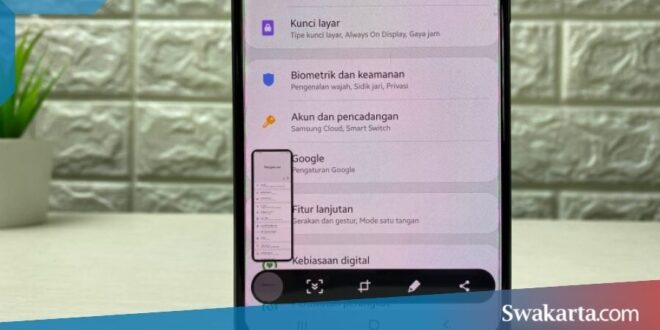Daftar isi
6 Cara Screenshot Panjang Di Hp Samsung Tanpa Aplikasi
Swakarta.com – Cara Screenshot Panjang Di Hp Samsung – Semua smartphone yang terbaru dari Samsung sudah dilengkapi fitur screenshot panjang yang bisa berguna untuk mengambil semua tangkapan layar dengan mode gulir dan scroll.
Fitur yang satu ini bisa kamu temukan pada Samsung A11, A12, A02, dan juga masih banyak lagi tipe yang lainnya. Dengan mengambil screenshot panjang maka pengguna dari hp Samsung bisa mengambil semua gambar pada layar di sebuah menu ataupun pada aplikasi.
Hasil dari screenshot juga bisa kamu olah dengan mudah menggunakan sebuah fitur editing yang sudah disediakan oleh Samsung. Selain itu, hasil dari screenshot juga akan langsung tersimpan ke dalam memori internal.
Ukuran dari gambar hasil screenshot panjang tentu juga akan lebih besar jika dibandingkan dengan screenshot biasa. Oleh karena itu kamu pastikan juga memori internal kamu mencukupi untuk menyimpan hasil dari screenshot.
Bagiamanakah cara melakukan screenshot panjang pada Samsung A11 dan juga beragam tipe hp Samsung yang lainnya?
Tutorial Cara Screenshot Panjang Hp Samsung
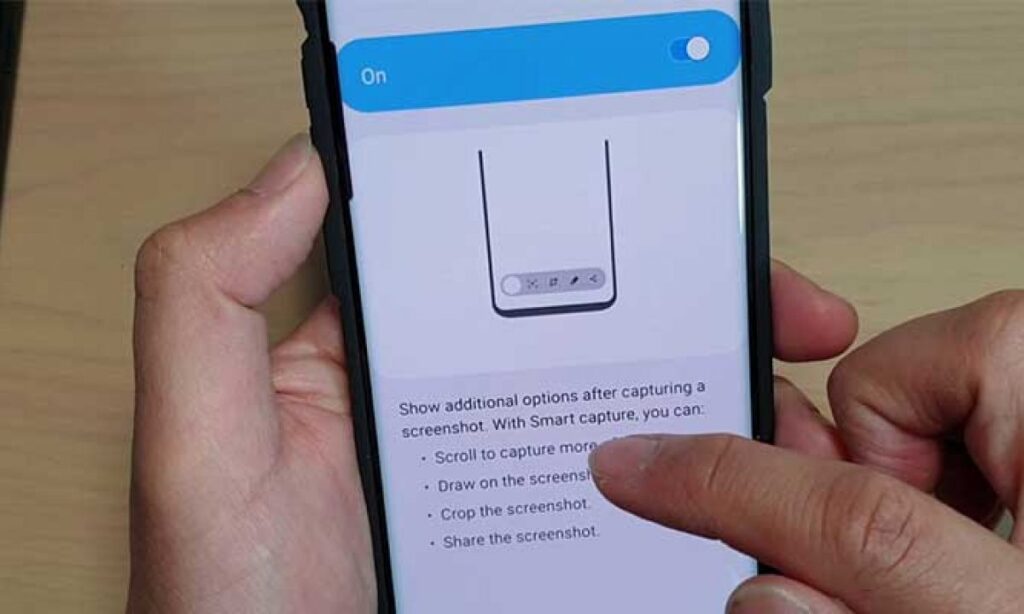
Cara Mengaktifkan Screenshot Panjang
Nah di bagian Screenshot Toolbar sudah tersedia tombol untuk mengambil screenshot panjang. Oleh karena itu untuk menggunakan fitur ini harus kamu aktifkan terlebih dahulu.
Sayangnya tidak semua tipe hp Samsung sudah memiliki fitur tersebut. Untuk bisa mengetahui apakah hp Samsung kamu sudah memilikinya atau tidak, silahkan kamu cek dengan sendiri, caranya adalah sebagai berikut ini :
- Buka pada menu Pengaturan, kemudian kamu pilih pada menu Fitur Lanjutan
- Lalu pilih pada menu Gambar Layar dan Perekam Layar
- Selanjutnya kamu aktifkan Bilah Alat Gambar Layar atau Screenshot Toolbar
Cara Screenshot Panjang Hp Samsung
Sebelum kamu mencoba mengambil screenshot panjang di hp Samsung kamu, kamu harus terlebih dahulu mengetahui bagaimana cara mengambil screenshot secara konvensional.
Terdapat beberapa metode yang bisa kamu digunakan, namun kita akan membahas cara melakukan screenshot yang termudah yang bisa kamu coba dengan mengikuti tutorial di bawah ini.
- Samsung sebenanya sudah menyediakan beragam macam metode screenshot. Namun cara termudahnya adalah dengan menekan pada tombol kombinasi yang terdiri dari Tombol Volume Bawah dan Tombol Power.
- Kedua tombol tersebut harus kamu tekan secara bersamaan, kemudian secara otomatis akan mengambil gambar screenshot.
- Nah setelah proses dari pengambil screenshot sudah berhasil, maka akan muncul hasil Screenshot di Toolbar.
- Supaya bisa mengambil screenshot panjang, silahkan kamu klik pada Tombol Anak Panah Ke Bawah.
- Kemudian akan muncul sebuah preview dari hasil screenshot yang ada pada bagian samping.
- Kemudian kamu klik lagi pada tombol anak panah tersebut untuk mendapatkan hasil screenshot panjang yang kamu inginkan.
- Semakin banyak kamu mengklik pada tombol anak panah tersebut maka akan semakin panjang hasil dari screenshot yang akan kamu dapatkan. Jika sudah maka hasil screenshot akan langsung tersimpan di dalam galeri hp kamu.
 Warta Berita Terkini Kumpulan Berita dan Informasi dari berbagai sumber yang terpercaya
Warta Berita Terkini Kumpulan Berita dan Informasi dari berbagai sumber yang terpercaya